Windows Güncel Driver Kurulumu
Bu işlem ayarladığınız tüm Wacom tercihlerini silecektir. Devam etmeden önce lütfen tercihlerinizi yedeklediğinizden emin olun.
Sürücüyü yükledikten sonra sistemi yeniden başlatmanız gerekecektir. Lütfen bu talimatları izlemeden önce tüm işlerinizi kaydedip kapattığınızdan emin olun.
Bilgisayarınızın yönetici hesabının kullanıcı adını ve şifresini bildiğinizden emin olun.
Tabletin bilgisayarla bağlantısını kesin (yalnızca Cintiq, Intuos Pro, Intuos ve Bamboo kullanıcıları için).
USB kablosunu çıkarın.
Bir kablosuz kit kullanıyorsanız USB dongle bilgisayarınızdan çıkarın.
Tabletiniz Bluetooth ile bağlıysa, tabletinizin ve bilgisayarınızdaki Bluetooth'un KAPALI olduğundan emin olun.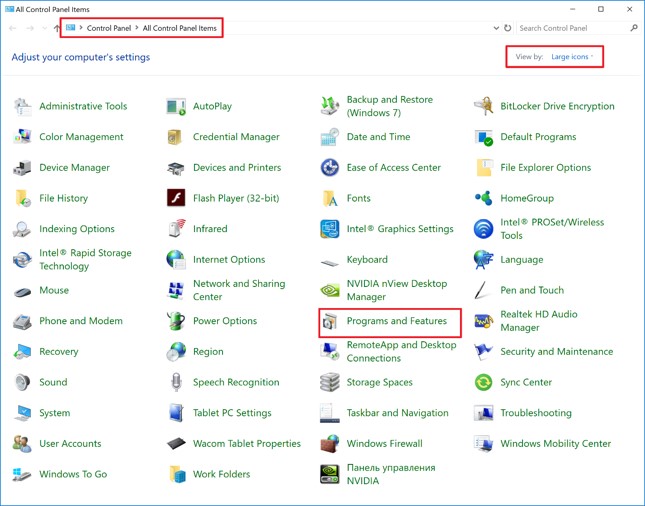
Control Panel => Programs and Features'ı açın.
Bu listedeki tüm Tablet, Wacom Tablet ya da Bamboo öğelerini kaldırın.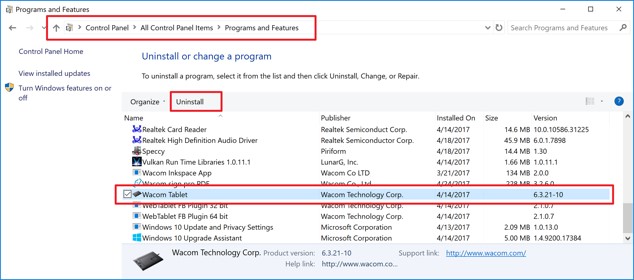
Bilgisayarı yeniden başlatın.
Düzgünce kaldırılmamış olabilecek dosya ve klasörleri manuel olarak arayın. Herhangi bir dosya ya da klasör bulursanız bunları silin ve bitirdikten sonra recycle bin'i (Geri Dönüşüm Kutusunu) boşaltın.
b. Sistem dosyalarını görünür hale getirmek için şuraya gidin: Control Panel => Folder Options (Windows 7 ve 8) => File Explorer Options (Windows 10)
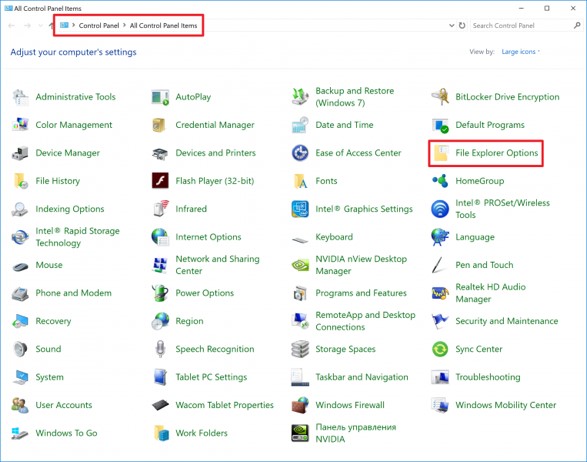
c. View sekmesine gidin ve Advanced Settings'ten Show hidden files, folders and drives'a tıklayın; tamamladığınızda Apply'a tıklayın ve OK'e basın.
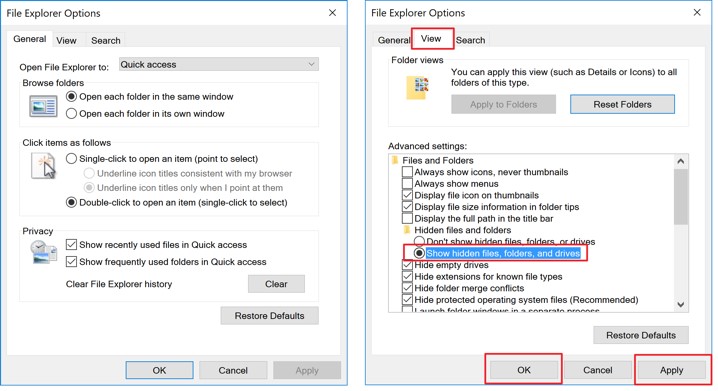
Aranacak dosyalar
C:\Program Files\Table
C:\Users\<user>\AppData\Roaming\WTable
C:\Users\<user>\AppData\Local\Temp\wactem
C:\Users\<user>\AppData\Local\Waco
Aşağıdaki dosyalar C:\Windows\System32\ klasöründe bulunuyor
WacDriverDLCoinst.dll
Wacom_Tablet.dll
Wacom_Touch_Tablet.dll
WacomMT.dll
WacomTabletUserDefaults.xml
WacomTouchUserDefaults.xml
Wacom_Tablet.dat
Daha önce bir Wacom Bamboo tableti kullandıysanız, lütfen b ve c adımlarını tekrarlayarak, "Wacom" ya da "Bamboo" adında herhangi bir dosya veya klasörün kalıp kalmadığından emin olmak için Programs Folder klasörünü kontrol edin ve bu dosya veya klasörleri kaldırın.
Bu adımları izledikten sonra sisteminizde herhangi bir Wacom dosyası kalmamış olmalıdır.
Yazılım tamamen kaldırıldığında bilgisayarınızı yeniden başlatın.
Bilgisayarınız yeniden başlatıldığında en yeni sürücüyü cihazınıza şuradan indirin ve yükleyin:
https://www.wacom.com/en-tr/support/product-support/drivers
İndirdiğiniz yükleyiciyi çalıştırın ve adımları izleyin.
Yükleme tamamlandıktan ve sürücünün yüklenmesinin ardından sistem otomatik olarak yeniden başlatıldıktan sonra tableti yeniden bağlayın.
Not: Tabletinizin bilgisayarınıza doğrudan bağlı olduğundan emin olun. USB hubları, klavye/monitör bağlantı noktaları ya da docking istasyonlarını kullanmaktan kaçının, çünkü bunlar beklenmeyen etkilere neden olabilir. Bu, Wacom Kalem Bilgisayarları için geçerli değildir.
Tabletinizi test edin.
Wacom Tablet Properties'i açın: => Start => All Programs/All Apps => Wacom/ Wacom Tablet klasörü => Wacom Preferences/Wacom Tablet Properties. Hata mesajı alırsanız lütfen ekran görüntüsü alın.
Yedeklediğiniz tercihlerinizi yeniden yüklemeden önce tüm kalem ve düğmelerin işlevselliğini test edin.
Eğer önceden kaydettiğiniz tercihleriniz yeniden yüklendikten sonra düzgün çalışmıyorsa ya da herhangi bir hata fark ediyorsanız, tercihlerinizi tekrardan sıfırlamanızı öneririz. Eğer bunu yaptıktan sonra her şey olması gerektiği gibi çalışıyorsa eski tercihlerinizin olduğu dosya bozuk olabilir; bu nedenle tercihlerinizi ya manuel olarak ya da daha eski bir yedeklemeyle yeniden kurmalısınız.




